Trabajar con Microsoft Teams como usuario final en LogMeIn Resolve
Los usuarios finales y los agentes pueden usar la LogMeIn Resolve la aplicación en Microsoft Teams para comunicarse.
Trabajar en Microsoft Teams
Puede hacer lo siguiente después de seleccionar el LogMeIn Resolver del menú de la izquierda:
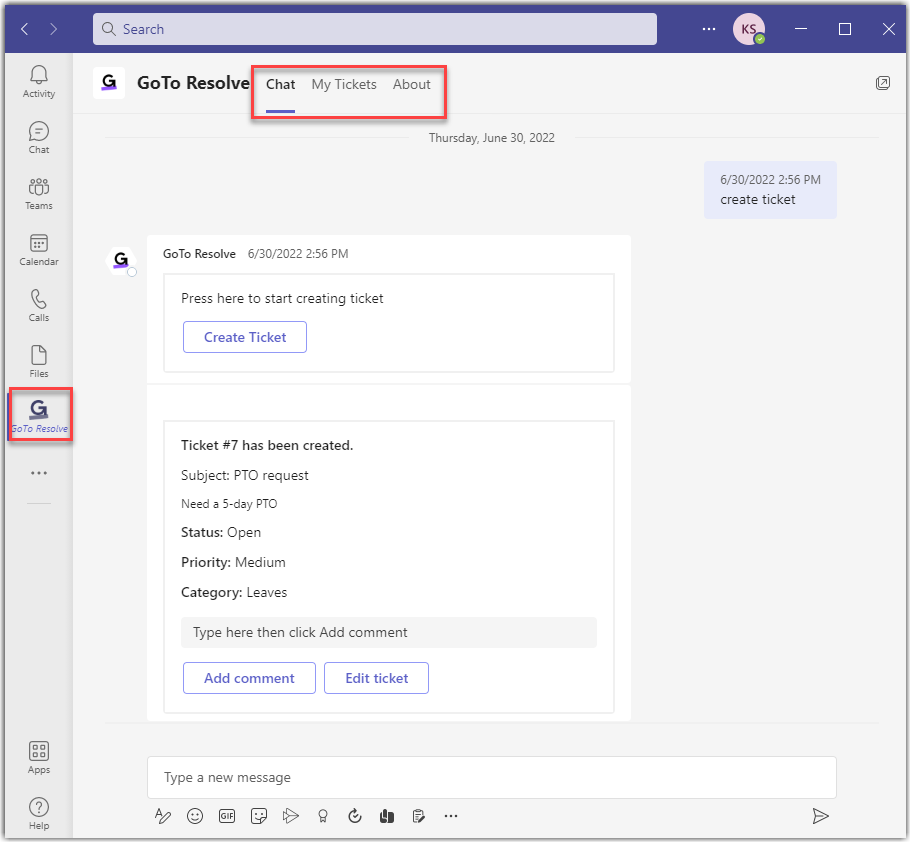
- La pestaña Chat le permite ver mensajes de chat que el bot le ha enviado. Entre estos se incluyen notificaciones de creación de tickets, notificaciones de inicio de sesión y de cierre de sesión y mensajes de agentes que trabajan en sus tickets.
- La pestaña Mis tickets ofrece una descripción general de los tickets que ha creado. Los agentes también pueden ver todos los demás tickets de la organización. Seleccione Filtros abiertos encima de la lista de tickets para filtrar solo por tickets seleccionados.
- La Acerca de pestaña muestra información de la versión de LogMeIn Resolve.
Gestionar tickets creados
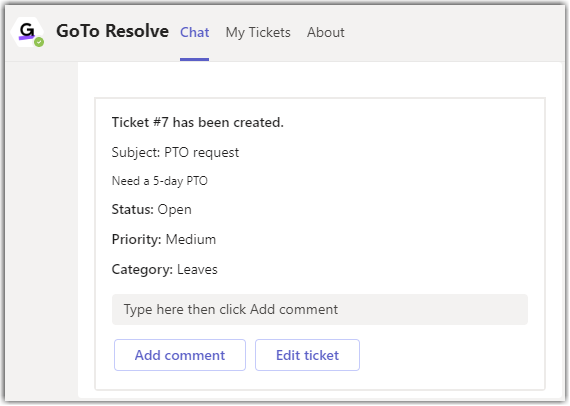
- Añadir comentario - Añadir un comentario al ticket.
- Editar ticket - Puede editar el resumen y la prioridad de un ticket y añadir más información sobre el problema.
